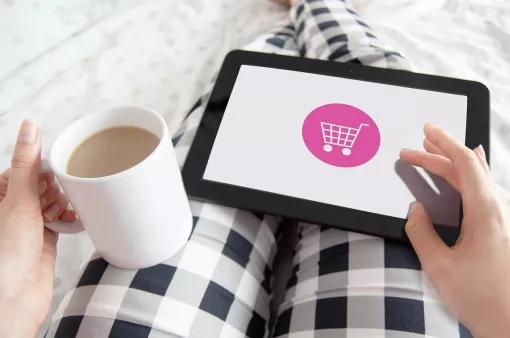Jak pořídit screenshot, čili snímek obrazvky, na Macbooku, iPadu, iPhonu X/Xr/Xs?

Přešli jste z Microsoftu a jejich Windows na počítače Apple
jejich MasOS? Případně jste Androida vyměnili za iOS v iPhonu či iPadu?
Pak jste jistě překvapeni, možná až zaskočeni zcela jiným ovládáním těchto
operačních systémů. A je pro vás problém udělat screenshot obrazovky. Pojďte se
s námi podívat, jak na něj, naštěstí to není složité.
MacBook a jeho screenshoty
Jak udělat scrennshot neboli snímek obrazovky na notebooku nebo počítači od Apple? Máte na to více možností a postupů, které vedou vždy k trochu jinému výsledku, ale vy si můžete směle vybrat:
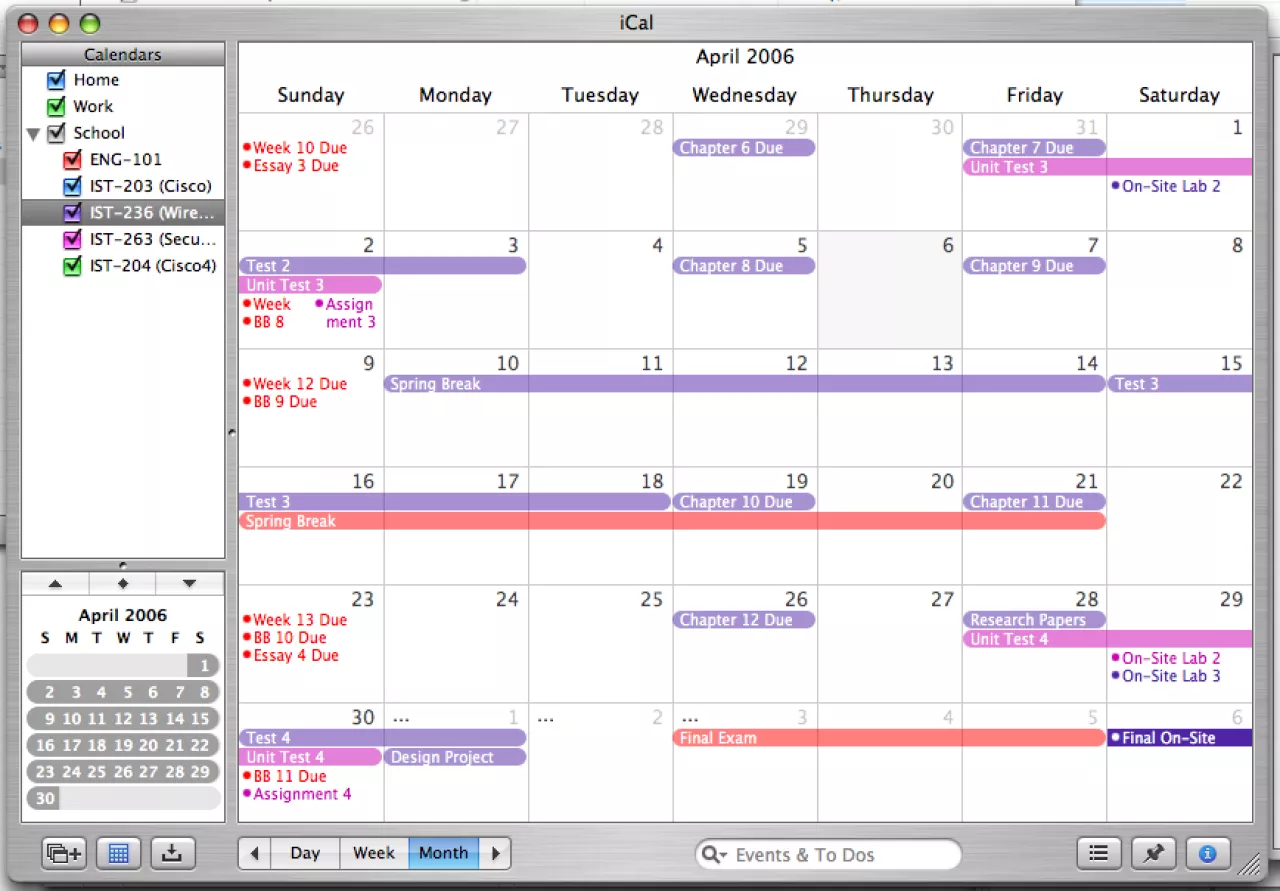
První možnost
Najednou stiskněte Command + Shift + číslo 3 a všechno
dohromady přidržte. Tím bude snímek celé obrazovky pořízen.
Druhá možnost
Najednou stiskněte Shift + Command + číslo 4 všechno
dohromady přidržte. Výsledkem bude snímek celého aktivního okna, nikoliv celé
obrazovky.

iPad a jeho screenshoty
Na iPadu, tedy tabletu od Applu, můžete udělat snímek
obrazovky tímto způsobem:
Zároveň stiskněte hlavní tlačítko pro zapnutí/vypnutí na horní části zařízení, k němu tlačítko domů (home) sloužícfí k návratu na hlavní obrazovku, ono kolečko v dolní části zařízení. Tím je screenshot hotov a vy jej najdete ve fotografiích. Zvládnete to i s nasazeným pouzdrem.

iPhone X, Xr, Xs a jejich screenshoty
Vzhledem k tomu, že na nejnovějších iPhonech X, Xr, Xs
nejsou tlačítka k návratu na domovskou obrazovku, nedá se poradit stejný
postup jako u iPadu, přestože operační systém je tu větší. Postup k pořízení
screenshotu na nových iPhonech je následující:
Stiskněte hlavní tlačítko pro zapnutí/vypnutí na boční části
zařízení, k tomu stiskněte i tlačítko zesílení hlasitosti (volume up).
Obrazovka zbělá, pak uslyšíte zvuk focení a nakonec se screenshot uloží mezi
fotografiemi.

Teď už se budete moci podělit se svými známými nebo i
spolupracovníky o to, co právě vidíte na svém počítači, tabletu nebo telefonu.
Řešení potíží nebo sdílení zábavy bude zase o něco snazší.
Často kladené dotazy
Jak udělat screenshot obrazovky na MacBooku?
Máte na to více možností a postupů, které vedou vždy k trochu jinému výsledku. První možnost je stisknout klávesy Command + Shift + číslo 3 současně a přidržet. Tím bude snímek celé obrazovky pořízen. Druhá možnost je stisknout klávesy Shift + Command + číslo 4 současně a přidržet, což výsledkem bude snímek celého aktivního okna, nikoliv celé obrazovky.
Jak udělat screenshot obrazovky na iPadu?
Zároveň stiskněte hlavní tlačítko pro zapnutí/vypnutí na horní části zařízení a tlačítko domů (home) sloužícfí k návratu na hlavní obrazovku v dolní části zařízení. Tím je screenshot hotov a vy jej najdete ve fotografiích.
Jak udělat screenshot obrazovky na iPhone X, Xr, Xs?
Stiskněte hlavní tlačítko pro zapnutí/vypnutí na boční části zařízení, k tomu stiskněte i tlačítko zesílení hlasitosti (volume up). Obrazovka zbělá, pak uslyšíte zvuk focení a nakonec se screenshot uloží mezi fotografiemi.
Podobné články:
Nejlepší velikonoční slevy 2024
S příchodem jara a blížících se Velikonoc se mnoho z nás těší na čas tradic, rodinných setkání a samozřejmě také na lákavé nákupní příležitosti,...
Nejlepší zimní výprodeje v roce 2024
Vánoční svátky a Nový rok jsou za námi, což znamená jediné - období povánočních výprodejů! Pokud jste ještě nenakoupili užitečné kousky za skvělé...
7 tipů na vánoční dárky na poslední chvíli
Vánoce se kvapem blíží a s nimi také nutnost pořídit a zabalit vánoční dárky. Pokud jste nákup dárku letos nechávali na poslední chvilku, možná...
Black Friday 2023
Vánoce se neúprosně blíží, a s nimi i nákupní šílenství. Než však začneme s úderem prvního prosince otevírat okénka adventního kalendáře, čeká nás...